
Twoja przeglądarka powinna wyświetlić monit o zapisanie pliku. Kliknij Zapisz plik.
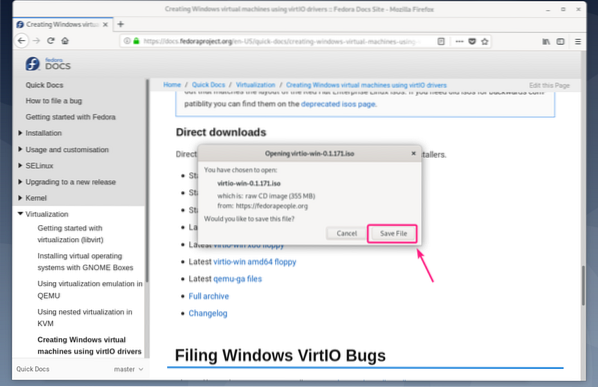
Pobieranie powinno się rozpocząć. Może to trochę potrwać. Zauważ, że nazwa pobieranego pliku to file Virtio-win.0.1.171.iso
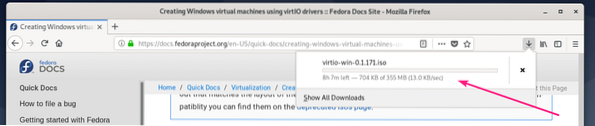
Po zakończeniu pobierania przesuń Virtio-win.0.1.171.iso plik do puli ISO KVM (w moim przypadku jest to /kvm/izo/).
$ sudo mv -v ~/Pobieranie/virtio-win.0.1.171.iso /kvm/izo/
Plik ISO należy przenieść do puli KVM/QEMU.

Teraz utwórz nową maszynę wirtualną QEMU/KVM Windows (używam Virtual Machine Manager) i ustaw Magistrala dyskowa do VirtIO z ustawień maszyny wirtualnej.
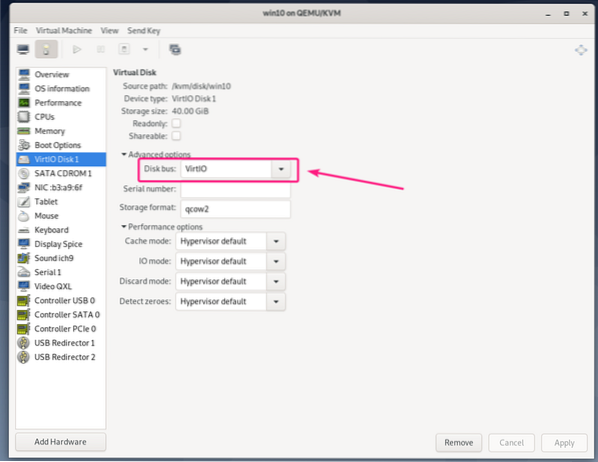
Zmień także model urządzenia sieciowego maszyny wirtualnej z systemem Windows na wirtuoz.
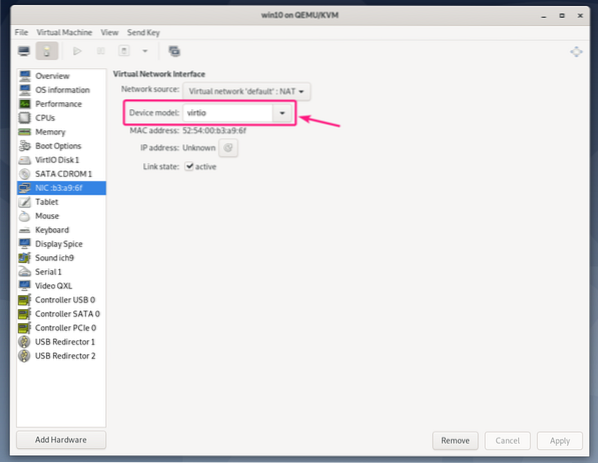
Jeśli chcesz używać urządzeń virtio na swojej maszynie wirtualnej KVM/QEMU Windows, potrzebujesz 2 urządzeń CDROM. Jeden z obrazem ISO systemu Windows do instalacji systemu Windows na maszynie wirtualnej. Drugi do instalacji sterowników virtio z pliku ISO sterownika virtio Windows, który właśnie pobrałeś.
Dodajmy nowe urządzenie CDROM i dodajmy do niego obraz ISO sterownika Windows virtio.
Najpierw kliknij Dodaj sprzęt.
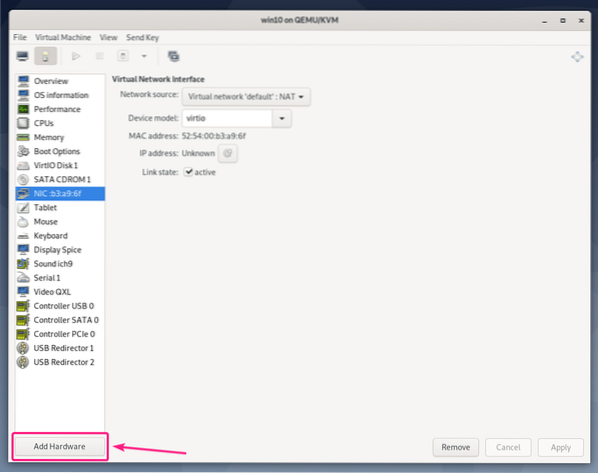
Teraz od Przechowywanie Sekcja, zestaw Rodzaj urządzenia do Urządzenie CDROM. Następnie kliknij Zarządzać.
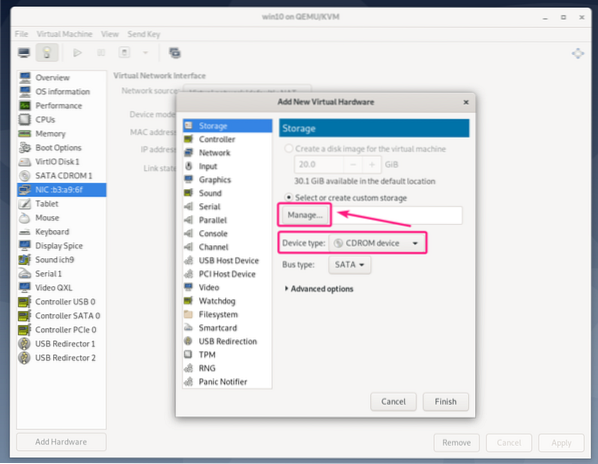
Teraz wybierz Virtio-win-0.1.171.iso plik, który właśnie pobrałeś i kliknij Wybierz głośność.
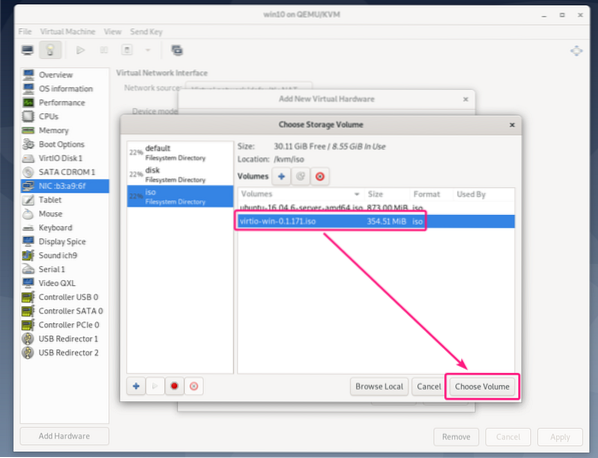
Teraz kliknij koniec.
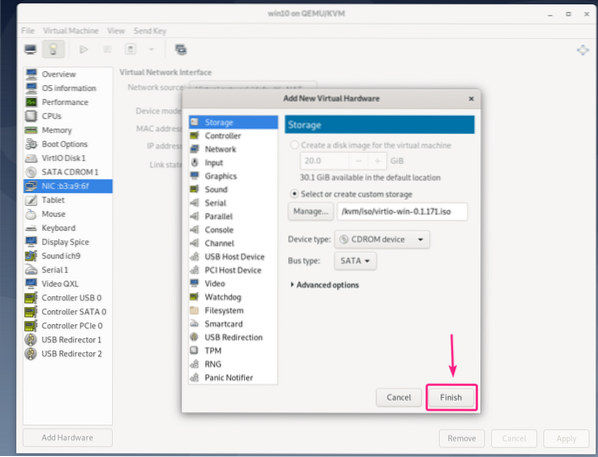
Należy dodać nowe urządzenie CDROM. Ten CDROM powinien zawierać wszystkie potrzebne sterowniki virtio.
Teraz uruchom maszynę wirtualną.
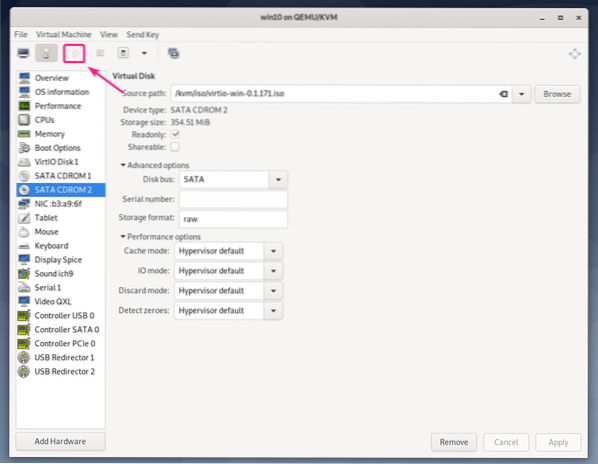
System Windows domyślnie nie będzie mógł znaleźć urządzenia pamięci masowej maszyny wirtualnej. Dzieje się tak, ponieważ sterownik pamięci masowej virtio nie jest domyślnie instalowany w systemie Windows.
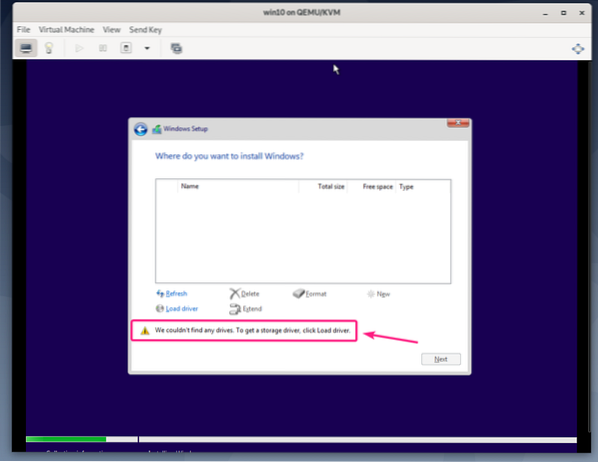
Aby zainstalować sterownik pamięci masowej virtio, kliknij Załaduj sterownik.
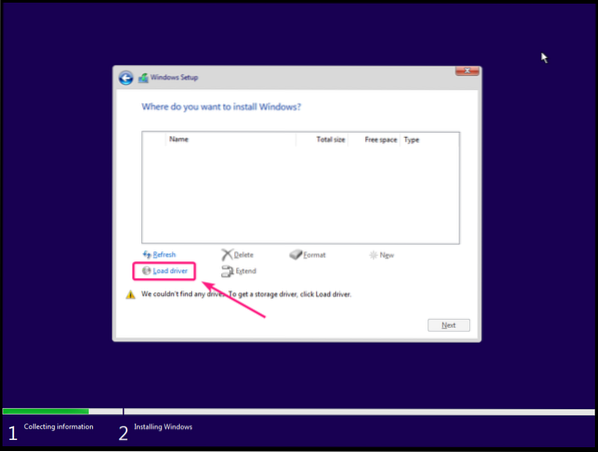
Teraz kliknij Przeglądaj.
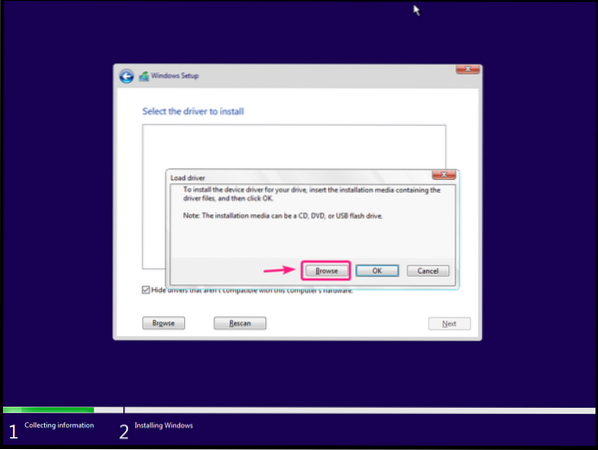
Teraz z napędu virtio CD wybierz amd64 > w10 (dla Windows 10), amd64 > 2k8 (dla Windows Server 2008), amd64 > w7 (dla Windows 7), amd64 > w8 (dla Windows 8).
Po wybraniu właściwego katalogu sterownika kliknij dobrze.
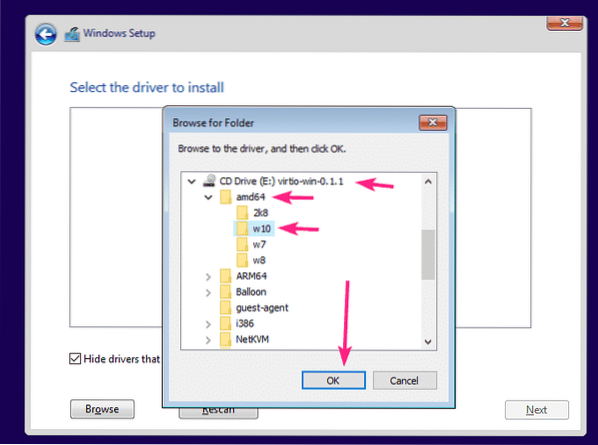
Instalator sterownika powinien wykryć sterownik kontrolera Red Hat VirtIO SCSI z dysku CD. Kliknij Kolejny.
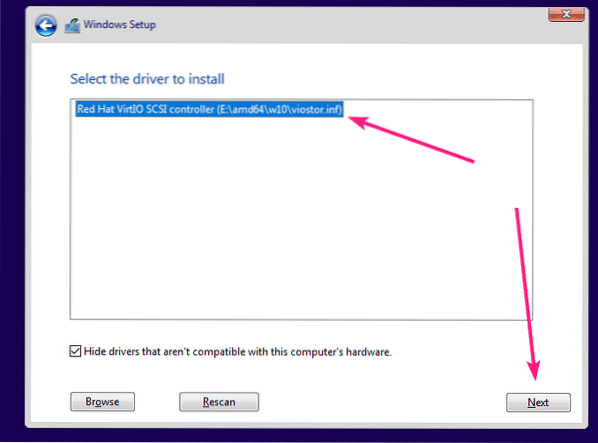
Należy zainstalować sterownik pamięci masowej virtio. Teraz powinieneś zobaczyć urządzenie pamięci w instalatorze Windows. Wybierz i kliknij Kolejny.
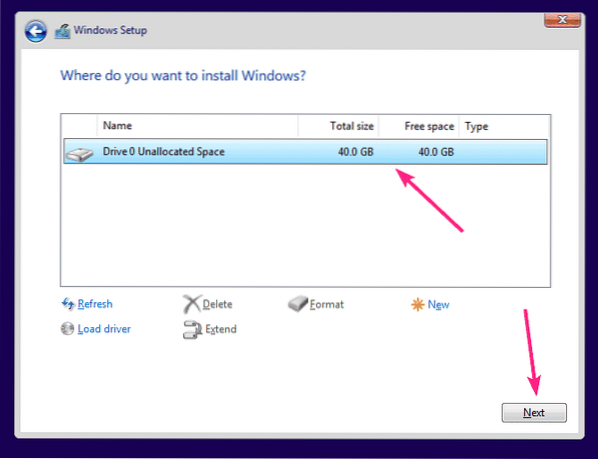
Instalator Windows powinien rozpocząć instalację systemu Windows na urządzeniu pamięci masowej virtio. Ukończenie instalacji systemu Windows na maszynie wirtualnej może chwilę potrwać.
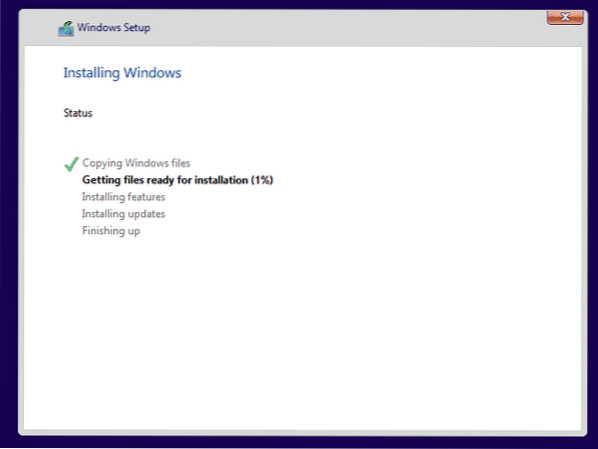
W tym momencie system Windows powinien być zainstalowany na maszynie wirtualnej.
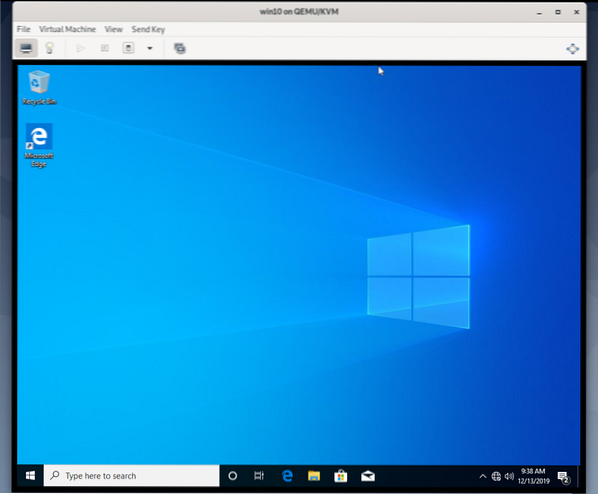
Teraz kliknij prawym przyciskiem myszy (myszą) logo Windows w menu Start i wybierz Menadżer urządzeń.
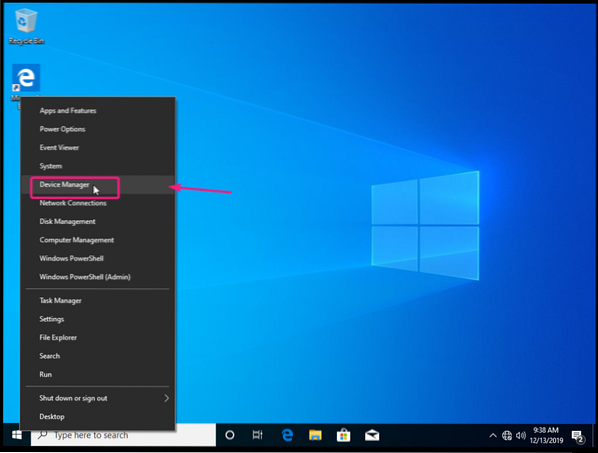
Jak widać, urządzenie sieciowe virtio nie jest rozpoznawane w systemie Windows.
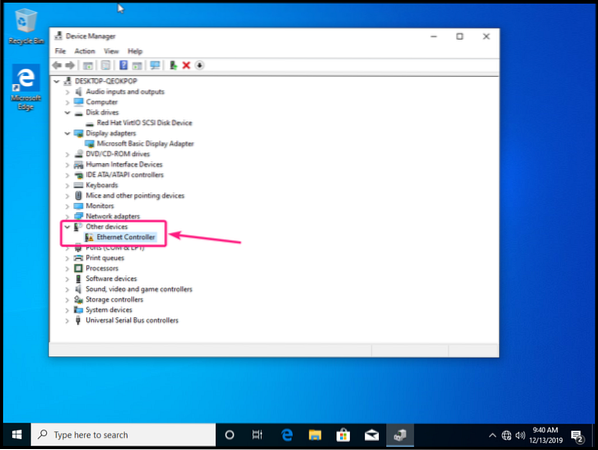
Aby zainstalować sterownik sieci virtio, kliknij prawym przyciskiem myszy Kontroler Ethernet i wybierz Uaktualnij sterownik.
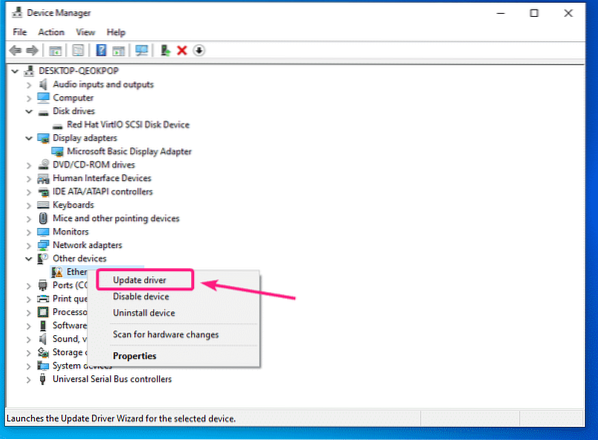
Teraz kliknij Przeglądaj mój komputer w poszukiwaniu oprogramowania sterownika.

Teraz kliknij Przeglądaj.
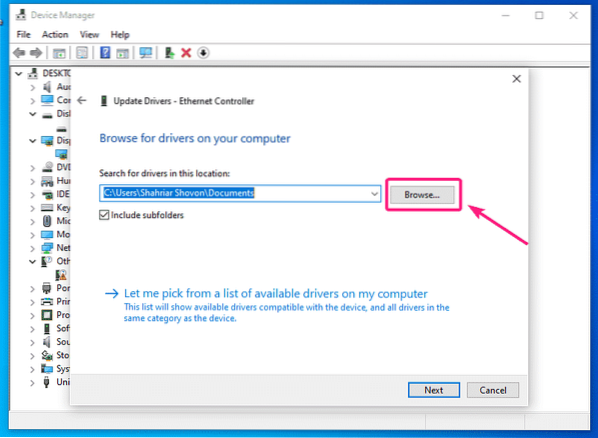
Teraz wybierz dysk CD-ROM ze sterownikami virtio i kliknij dobrze.
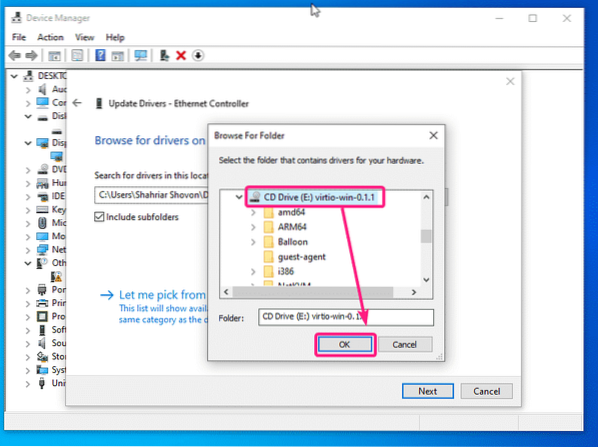
Teraz kliknij Kolejny.
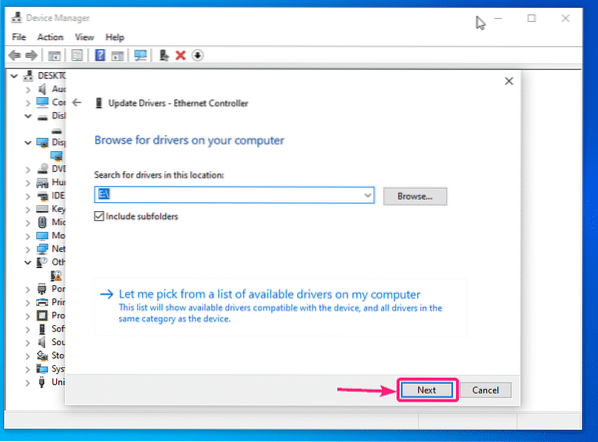
Kliknij zainstalować.
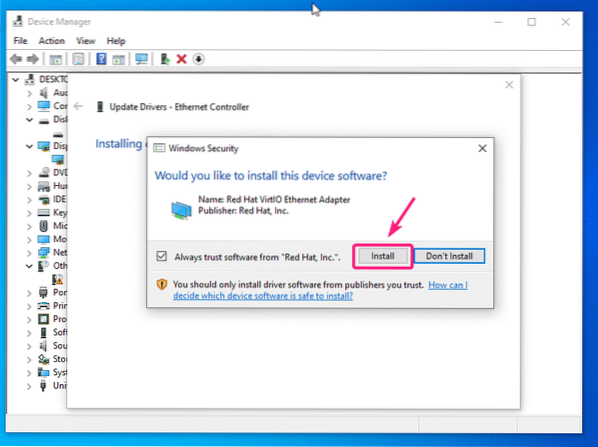
Instalowany jest sterownik sieci virtio.
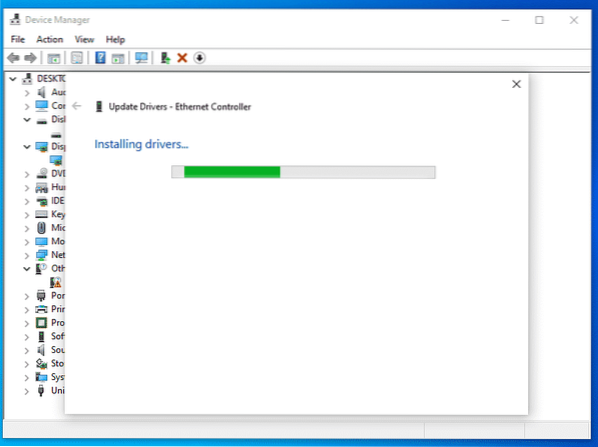
Po zainstalowaniu sterownika sieciowego virtio kliknij Blisko. Twoja maszyna wirtualna powinna mieć teraz działające połączenie sieciowe.
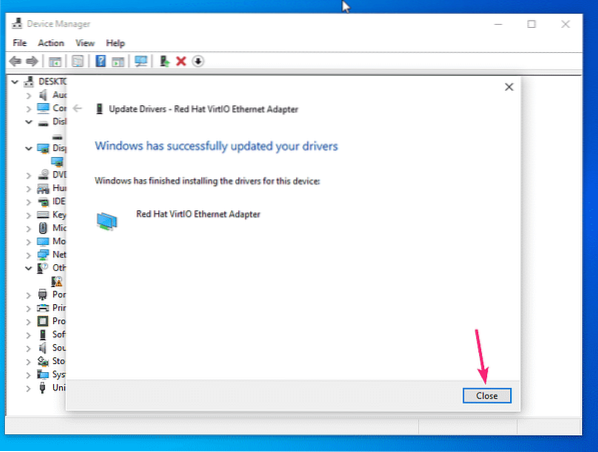
Jak widać, urządzenie sieciowe virtio jest teraz rozpoznawane jako Adapter Ethernet Red Hat VirtIOIO.

Jeśli używasz wyświetlacza QXL na swojej maszynie wirtualnej z systemem Windows, musisz również zainstalować sterownik wyświetlacza QXL. Sterownik ekranu QXL jest również zawarty w pobranym pliku ISO sterownika virtio Windows.
Kliknij prawym przyciskiem myszy Karty graficzne > Podstawowy adapter graficzny firmy Microsoft i kliknij Uaktualnij sterownik.
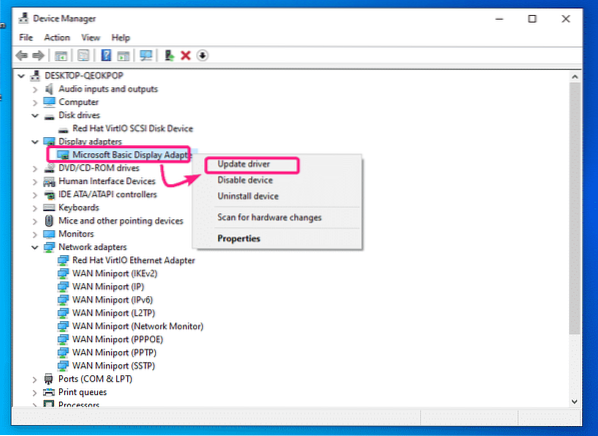
Teraz kliknij Przeglądaj mój komputer w poszukiwaniu oprogramowania sterownika.
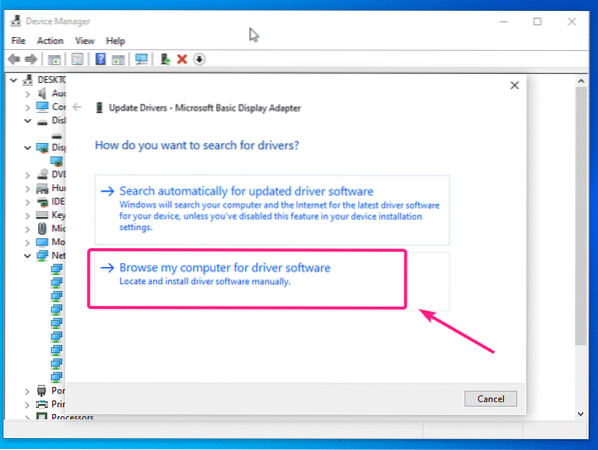
Teraz wybierz dysk CD ze sterownikami virtio i kliknij Kolejny.
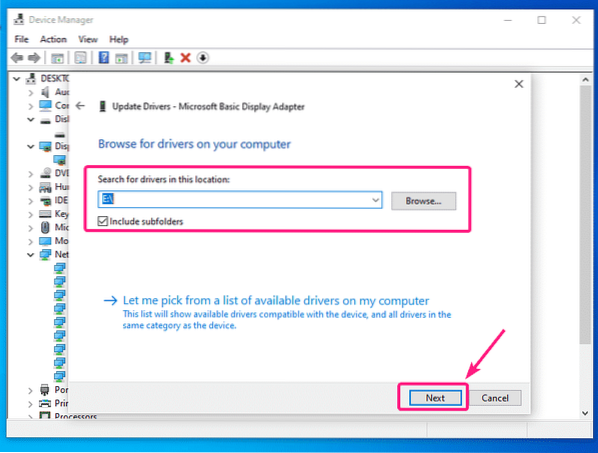
Należy zainstalować sterownik ekranu QXL. Teraz kliknij Blisko.
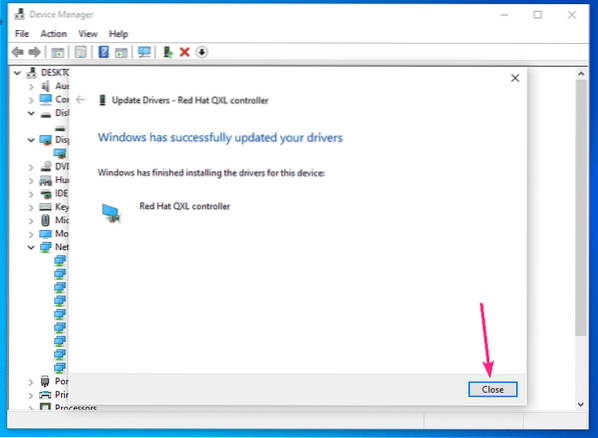
Jak widać, karta graficzna jest rozpoznawana jako Kontroler Red Hat QXL.
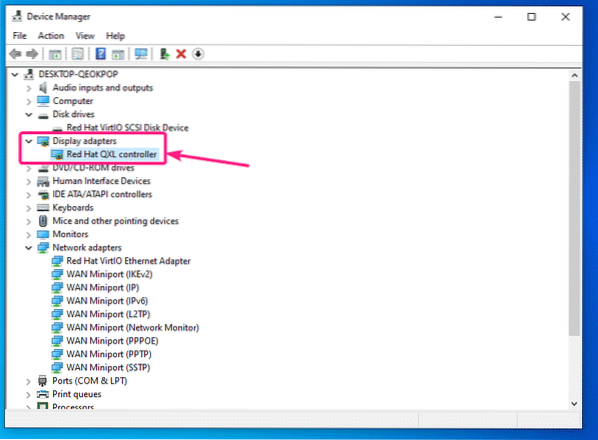
Jeśli widzisz inne nierozpoznane urządzenia w Menedżerze sterowników swojej maszyny wirtualnej z systemem Windows, możesz zainstalować dla nich sterowniki w ten sam sposób.
Tak więc instalujesz sterowniki virtio Storage, Network i QXL na maszynach wirtualnych KVM/QEMU Windows. Dziękujemy za przeczytanie tego artykułu.
 Phenquestions
Phenquestions


